在默认情况下,windows云服务器sql server的安装路径和数据库的默认存放路径是在c盘下,但这种情况可能会造成云服务器内部c盘空间不足,所以要进行迁移数据库文件夹。
原数据库路径:C:\Program Files\Microsoft SQLServer\MSSQL12.MSSQLSERVER\MSSQL\DATA
迁移后数据库路径D:\sqlserver
Windows身份验证:windows本地账户,具有管理员权限
Sqlserver身份验证:sa账户,具有管理员权限
.ldf文件:数据库日志文件
.mdf文件:数据库文件
操作流程:
在操作前先进行数据库备份以防万一
使用windows身份验证登录,以免附加数据库后数据库变为只读权限
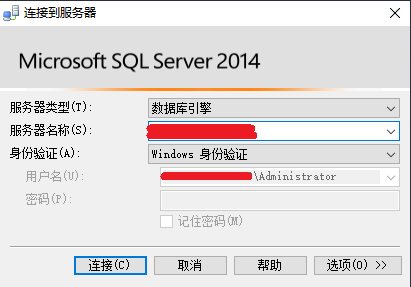
可查看数据库的权限和路径
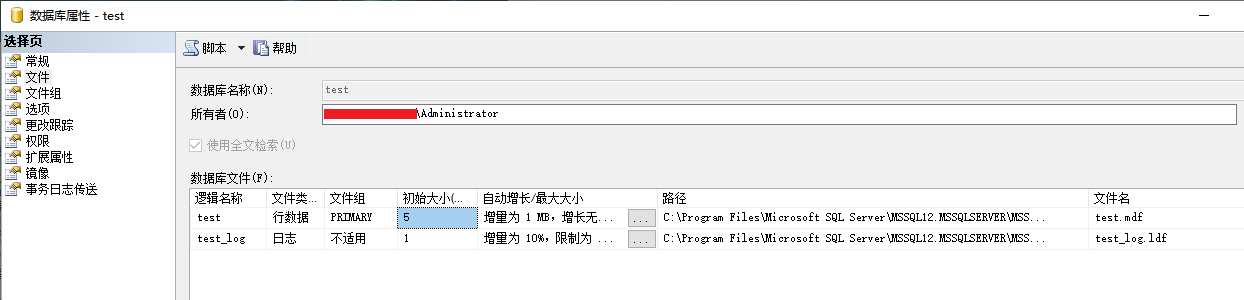
右键数据库->任务->备份,进行数据库备份
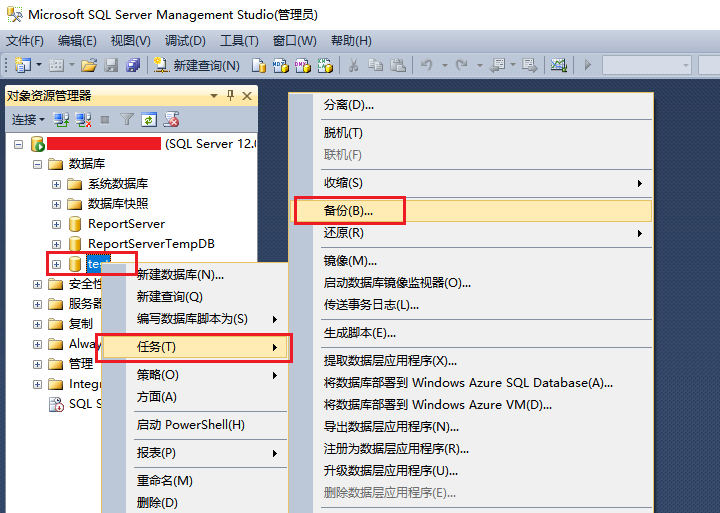
备份后右键数据库->任务->分离,进行数据库的分离
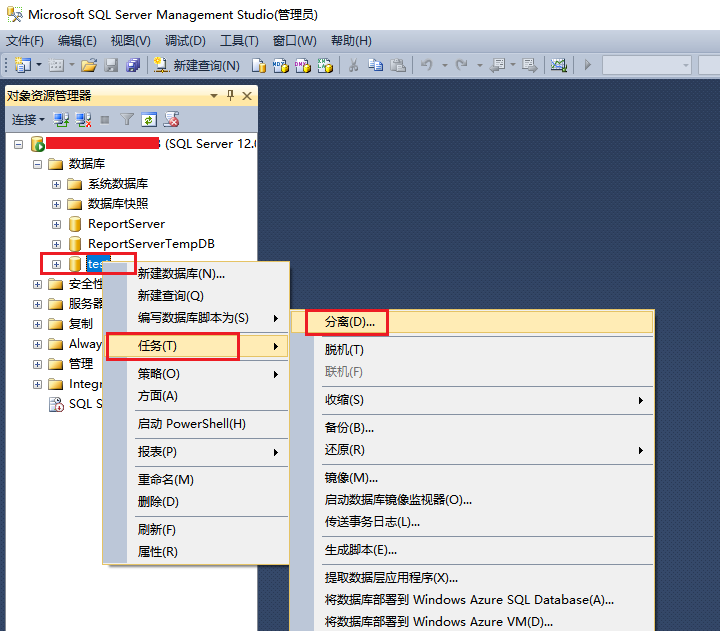
需要勾选“删除连接”和“更新统计信息”
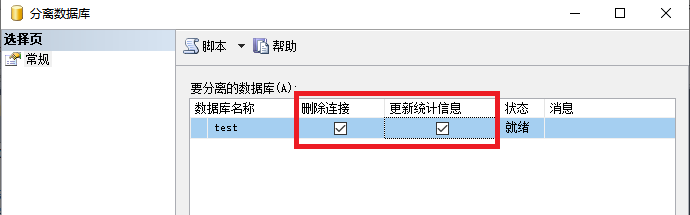
分离数据库后,将数据库文件(.ldf和.mdf)剪切到d盘
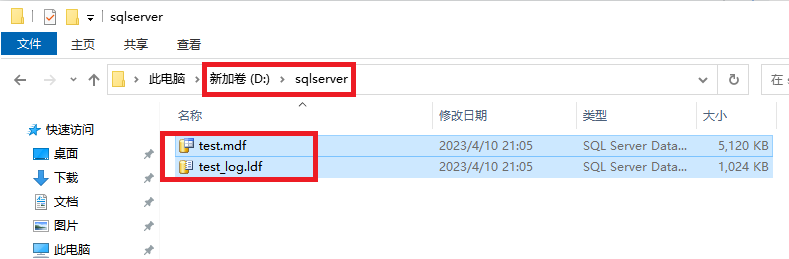
点击数据库->附加,进行数据库的附加
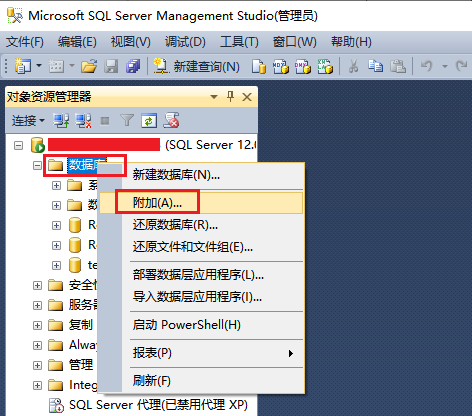
选择剪切到新数据库路径的.mdf文件 -> 确定
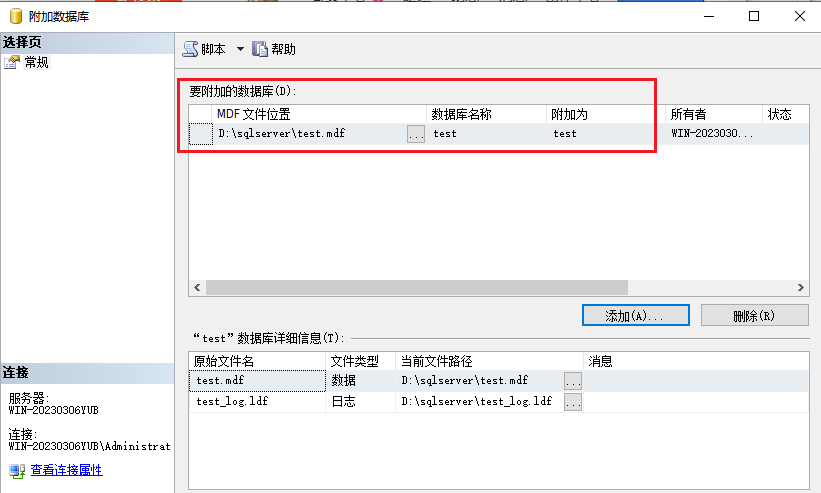
此时刷新后可发现数据库文件位置改变,且权限文件均完整迁移
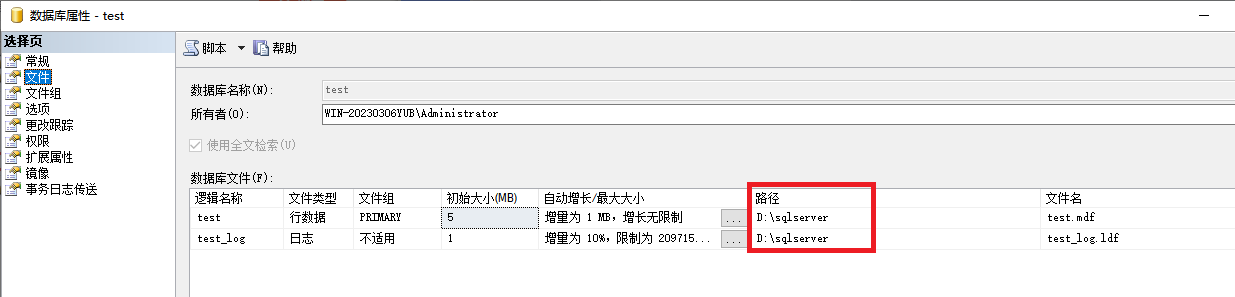
注意:如果在数据库迁移的时候使用sa用户,数据库文件的权限会改变为只读状态,建议使用windows本地用户操作。
